最終更新日 2025年5月6日
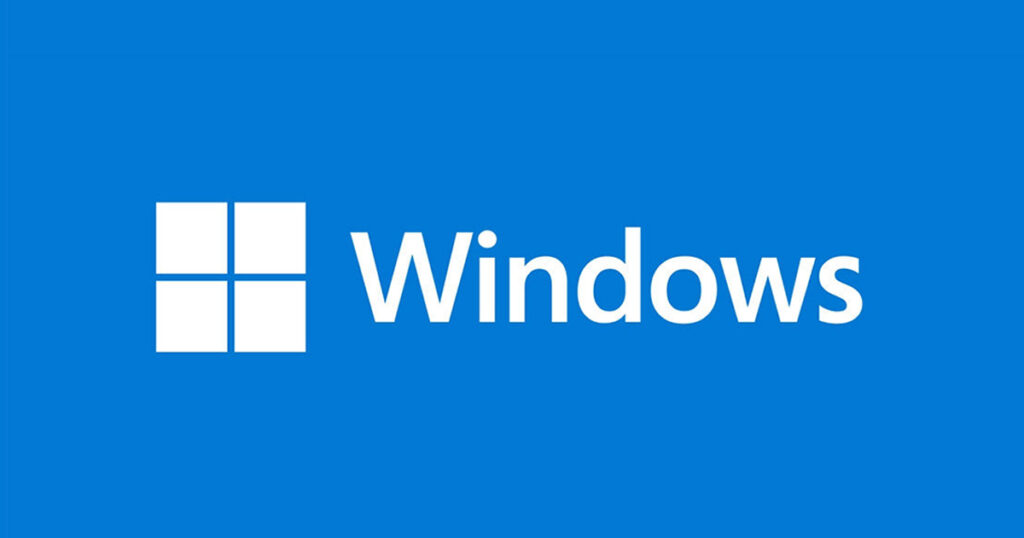
IrfanViewで一括処理された画像を使って動画を作成することにする。
FFmpegとは?
FFmpeg は、オープンソースのマルチメディアフレームワークであり動画や音声のエンコード、デコード、変換処理など多くのマルチメディアの処理を行うことができるソフトウエアです。もともとはUnix系のソフトウェアでしたが現在はクロスプラットフォームになっています。
FFmpegのダウンロード
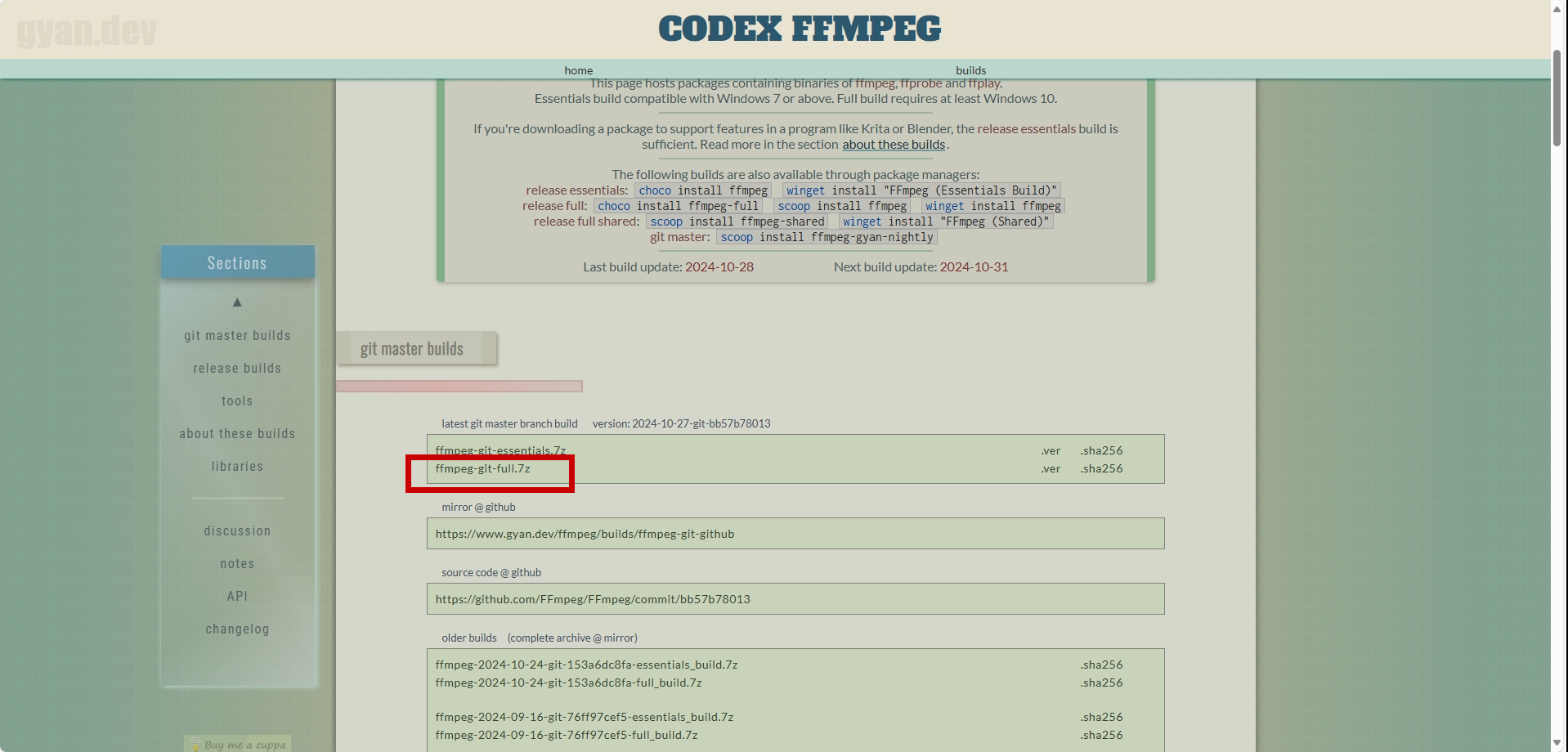
「ffmpeg-git-full.7z」をダウンロードする。解凍したフォルダのbinフォルダの中にある「ffmpeg.exe」を取り出す。他のものはこの作業においていらないのでReadmeを読むなり、他の場所に保管したり、必要なければほかしても良いのではないだろか
作業フォルダを作る
作らなくてもいいのだけど、説明をまとめるためにつくりました。今回はCドライブ直下に「ffmpeg」というフォルダを作りその中に「in」と「out」という2つのフォルダと実行ファイルである「ffmpeg.exe」を入れる。
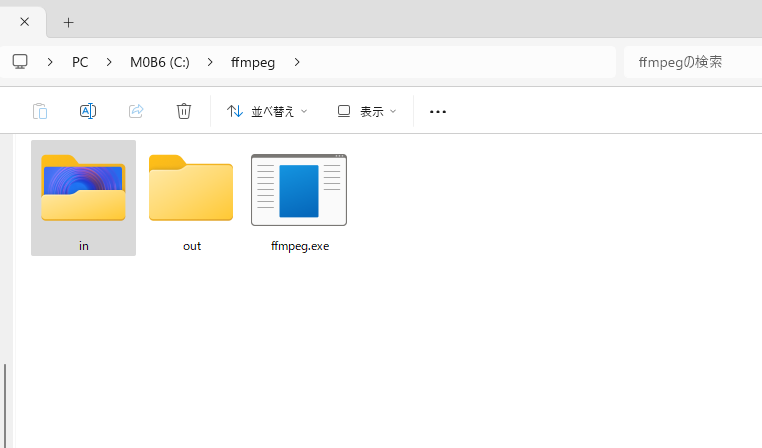
こんな感じになり「in」フォルダの中にソースとなる連番画像10枚を入れた。
FFmpegの実行(動作確認)
Windows Terminalを起動して
c:\ffmpeg\ffmpeg.exe -version
と打ち込みバージョンなどを確認してみる。
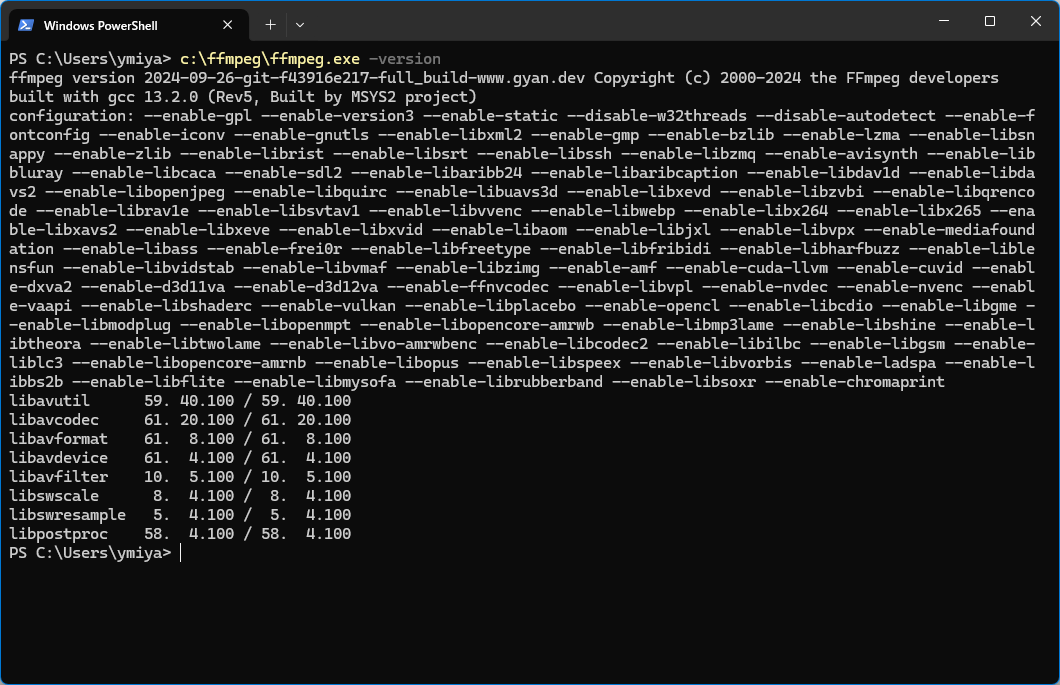
画面にこんなふうに反応があればいい
動画を作成する。
c:\ffmpeg\ffmpeg.exe -framerate 1 -i “c:\ffmpeg\in\img%03d.jpg” -c:v libx264 -pix_fmt yuv420p “c:\ffmpeg\out\movie.mp4”
と打ち込み、動画を作成。「out」フォルダの中に「movie.mp4」が出来上がる。しかし秒間1コマ…スライドショーのようなものに…なので
※連番画像をもっと用意して15コマ…24コマ、30コマなどにしてみて下さい。
記述内容の説明
- 実行ファイルのパスの指定。
- フレームレートの指定、30fpsぐらいが標準のフレームレートだがここでは1fpsと設定。
- 「-i」で入力ファイルのパスの指定「%03d.jpg」で3ケタの数字名のJPEGファイルを指定。
- 「-c:v」でビデオコーデックの指定、標準的なMP4動画にするコーデック(h.264)を指定。
- 「-pix_fmt」で色空間の指定。標準的なYUV420P
- 出力ファイル名とパスの指定。
